爱奇艺怎么设置开机启动?爱奇艺设置开机启动的方法
更新日期:2023-09-22 10:41:42
来源:系统之家
手机扫码继续观看

相信很多人在为系统做优化的时候,基本都会将很多软件禁止开机自启动。不过对于一些喜欢看视频的朋友,希望把经常使用的爱奇艺设置成开机自启动,这样就不会那么麻烦在手动启动爱奇艺了。那么该怎么设置爱奇艺开机启动呢?下面一起来看看设置爱奇艺开机启动的方法。
爱奇艺设置开机启动的方法:
1、打开爱奇艺视频,点击左上角的软件图标,在下拉菜单上点击【设置】。
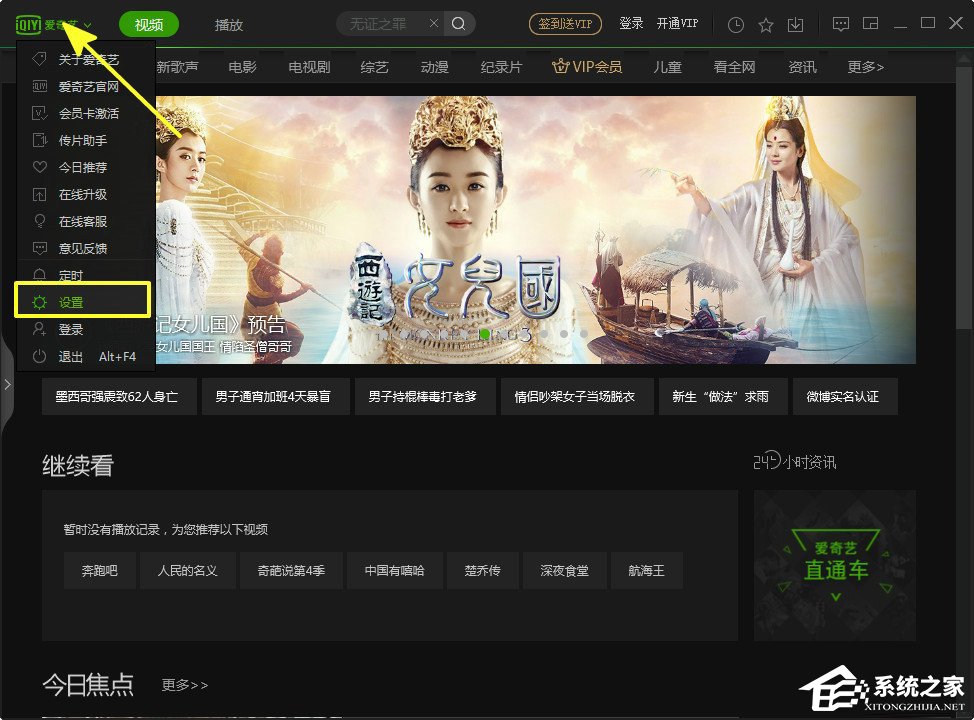
2、在打开的设置界面内点击左边框内的【其他】,勾选【登录Windows时自动运行爱奇艺】,如不想自动运行也可取消勾选,点击应用即可设置成功。
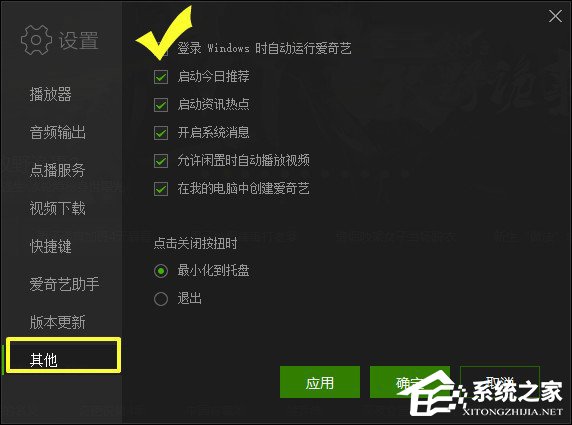
相关阅读:
如何关闭资讯热点?
在打开的设置界面内点击左边框内的【其他】,在右边显示界面内取消勾选【启动资讯热点】,点击“应用”即可设置成功。
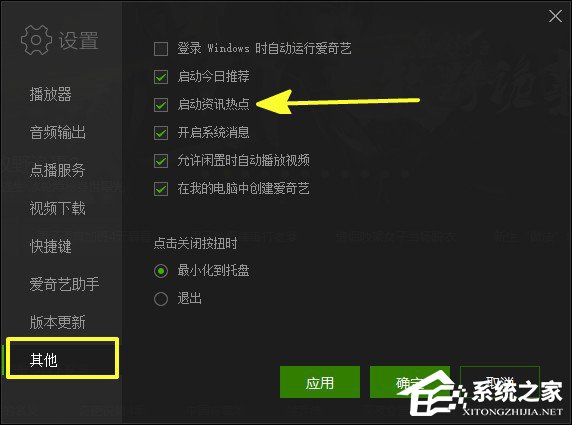
以上就是爱奇艺设置开机启动的方法,设置完成后,下次开机就会自动启动爱奇艺了。
该文章是否有帮助到您?
常见问题
- monterey12.1正式版无法检测更新详情0次
- zui13更新计划详细介绍0次
- 优麒麟u盘安装详细教程0次
- 优麒麟和银河麒麟区别详细介绍0次
- monterey屏幕镜像使用教程0次
- monterey关闭sip教程0次
- 优麒麟操作系统详细评测0次
- monterey支持多设备互动吗详情0次
- 优麒麟中文设置教程0次
- monterey和bigsur区别详细介绍0次
系统下载排行
周
月
其他人正在下载
更多
安卓下载
更多
手机上观看
![]() 扫码手机上观看
扫码手机上观看
下一个:
U盘重装视频












